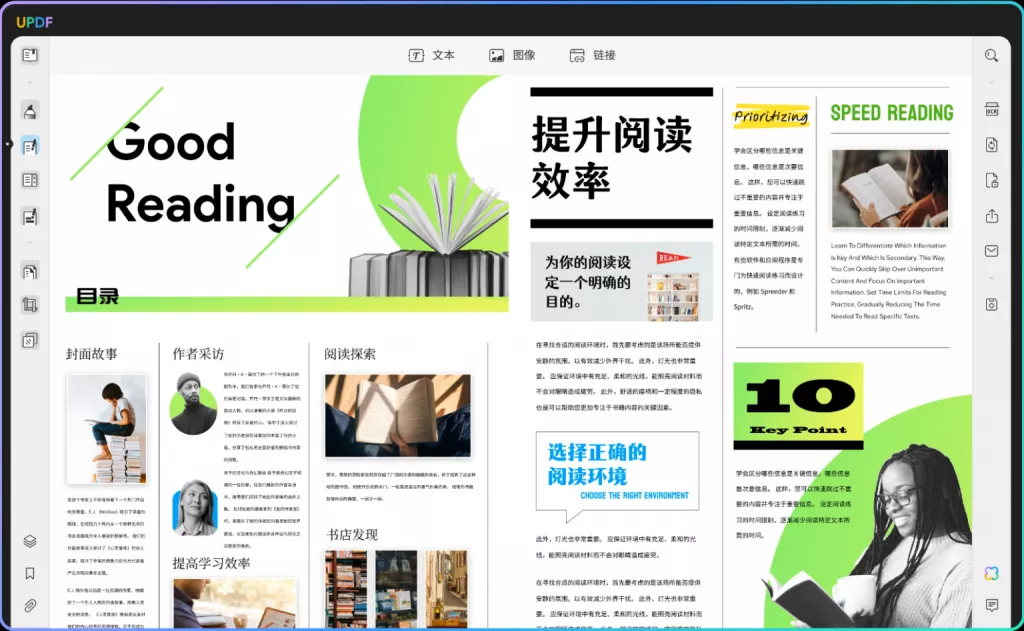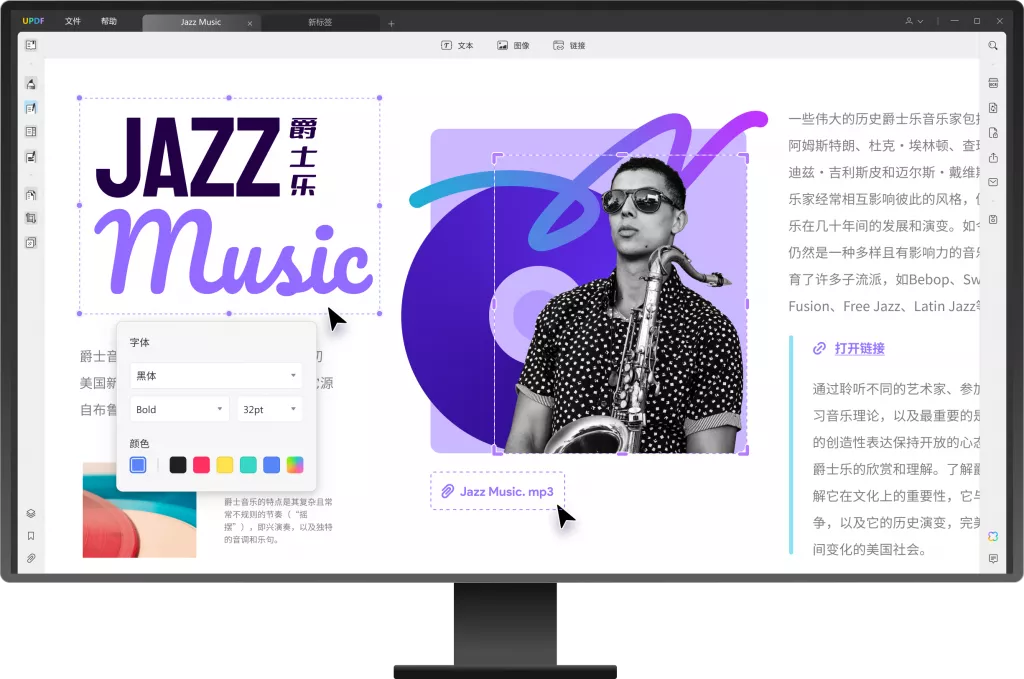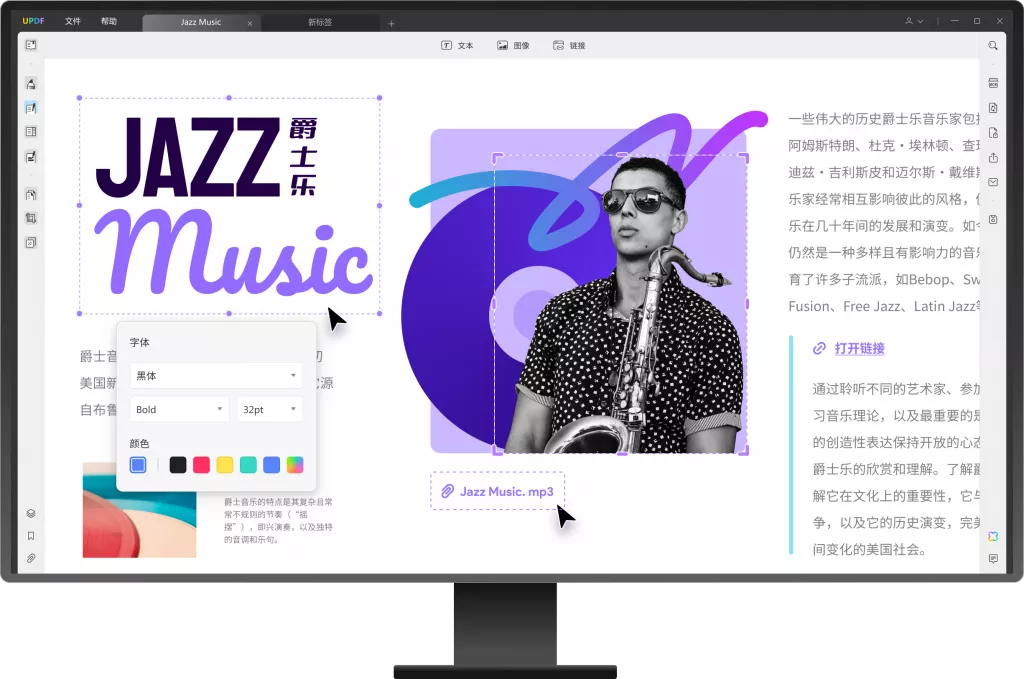在当今数字化时代,PDF文档因其跨平台兼容性和保持格式不变的特性,成为了工作、学习和交流中不可或缺的一部分。然而,随着信息安全意识的提升,如何在PDF文件中对敏感信息进行打马赛克处理,成为了许多人关注的焦点。本文将详细介绍几种高效且实用的方法,帮助您在PDF中轻松实现打马赛克效果,保护您的隐私和机密数据。
一、为什么需要在PDF中打马赛克?
在分享或发布PDF文档时,我们可能会遇到需要隐藏或模糊某些敏感信息的情况,如个人身份信息、商业机密、财务数据等。直接删除这些信息可能会导致文档内容不完整,影响理解。而打马赛克则是一种既保留文档整体结构,又能有效遮盖敏感信息的解决方案。
二、使用专业PDF编辑软件
市面上有许多专业的PDF编辑软件支持在PDF文件中添加密文或者图形,从而实现打马赛克的功能。
方法一:使用密文功能
1、运行UPDF,打开编辑目标的PDF文档。
2.点击右侧的按钮【标记密文】,弹出对话框后点【确定】即可。
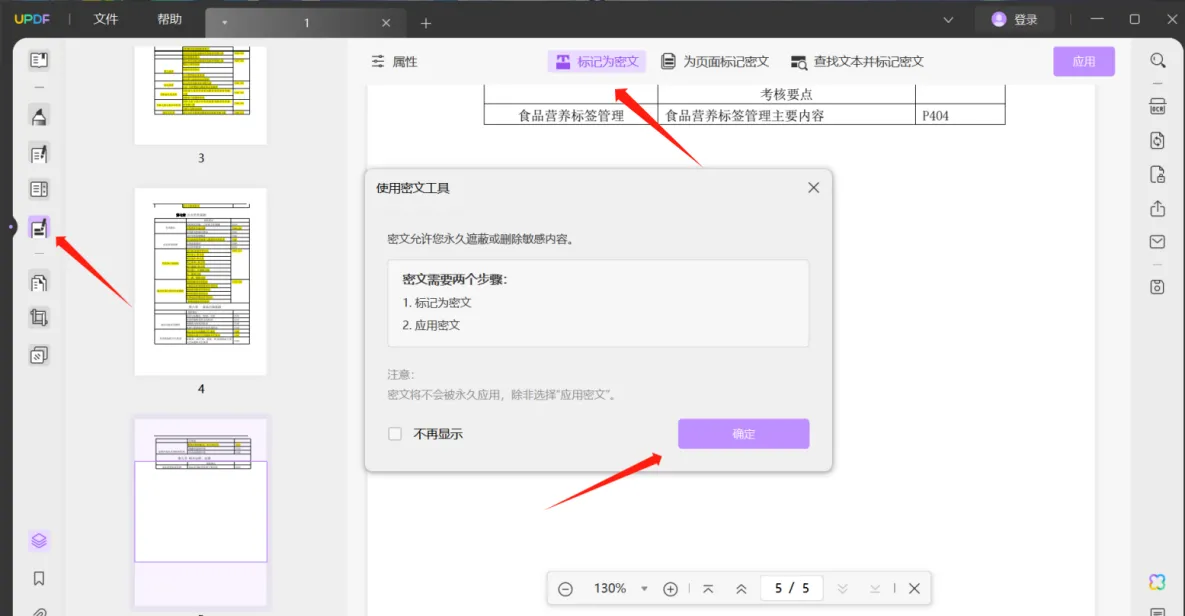
3.在需要遮挡的区域拉出一个框,右键点出【属性】,可以对填充边框、文本进行设置。
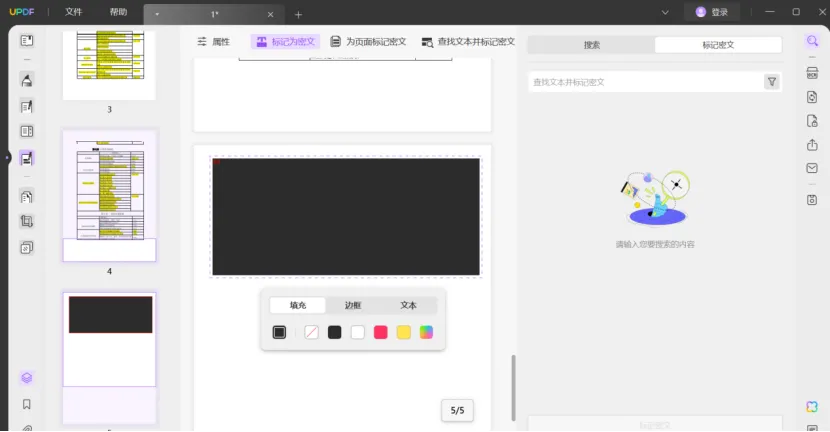
4、在一切编辑完毕后,依旧是点击右键【属性】,再点击【应用密文】,即是确定对遮盖内容进行永久遮盖删除。
方法二:使用注释功能
- 打开PDF文件:启动软件后,导入需要处理的PDF文件。
- 添加形状或文本框:利用软件中的“工具”或“编辑”菜单,选择“添加形状”或“文本框”功能。通常,您可以选择矩形、圆形等形状作为打马赛克的基底。
- 设置填充与透明度:选中添加的形状后,调整其填充颜色(通常选择黑色或深色系),并设置适当的透明度,以达到类似马赛克的模糊效果。注意,虽然这不是传统意义上的马赛克图案,但通过调整形状大小和透明度,可以模拟出类似的效果。
- 调整位置与大小:将形状或文本框精确地放置在需要打马赛克的位置,并根据需要调整其大小,确保敏感信息被完全覆盖。
- 保存并导出:完成所有编辑后,保存您的更改并导出为新的PDF文件,以便分享或存档。
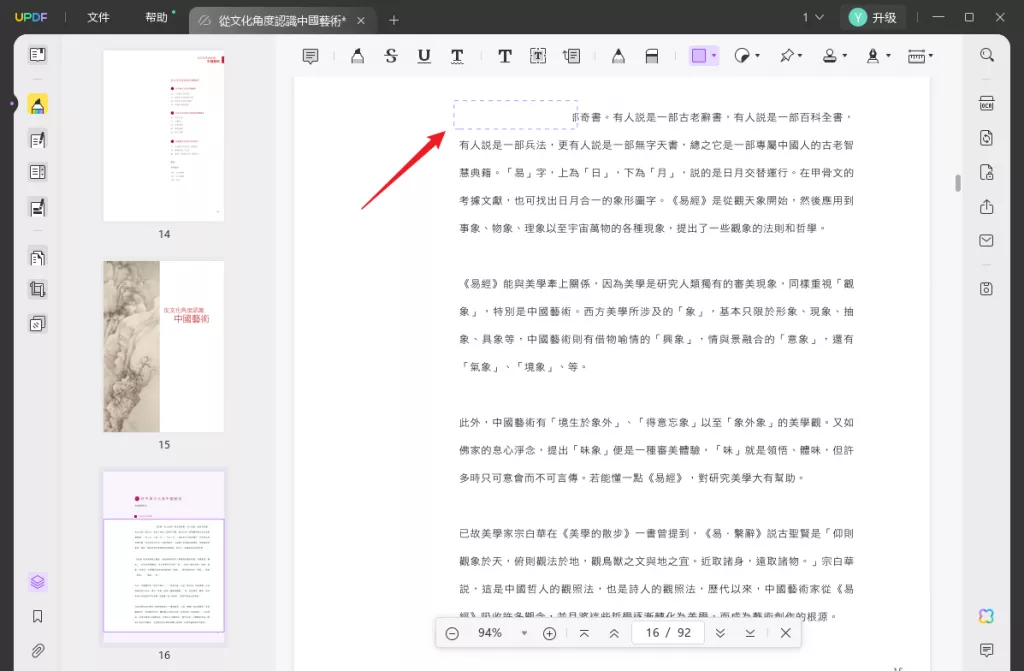
三、利用在线工具
对于不常处理PDF文件或希望简化流程的用户,在线PDF编辑工具是一个不错的选择。这些工具通常无需安装,通过浏览器即可使用,且部分提供免费的基础服务。这些工具通常无需安装,通过浏览器即可使用,且部分提供免费的基础服务。
- 上传文件:访问可靠的在线PDF编辑网站,上传您的PDF文件。
- 选择编辑功能:寻找“添加水印”、“注释”或类似功能,这些功能有时可以用来实现打马赛克的效果。
- 应用效果:按照网站提供的指引,选择颜色、透明度等参数,并应用到需要打马赛克的部分。
- 下载结果:完成编辑后,下载处理后的PDF文件。
四、注意事项
- 数据安全:在使用在线工具时,请确保选择可信赖的网站,避免上传敏感信息至不安全的环境。
- 兼容性与质量:不同软件或工具对PDF文件的处理效果可能有所差异,建议在正式使用前进行小范围测试,确保满足您的需求。
- 法律与伦理:在打马赛克时,请确保遵守相关法律法规和伦理规范,不得用于非法或不当目的。
总结
通过上述方法,您可以在PDF文件中有效实现打马赛克的效果,保护您的敏感信息不被泄露。无论是使用专业的PDF编辑软件,还是利用便捷的在线工具,都能达到预期的目的。无论是使用专业的PDF编辑软件,还是利用便捷的在线工具,都能达到预期的目的。在数字化时代,掌握这些技能无疑将为您的工作和生活带来更多便利与安全保障。
 UPDF
UPDF AI 网页版
AI 网页版 Windows 版
Windows 版 Mac 版
Mac 版 iOS 版
iOS 版 安卓版
安卓版

 AI 单文件总结
AI 单文件总结 AI 多文件总结
AI 多文件总结 生成思维导图
生成思维导图 深度研究
深度研究 论文搜索
论文搜索 AI 翻译
AI 翻译  AI 解释
AI 解释 AI 问答
AI 问答 编辑 PDF
编辑 PDF 注释 PDF
注释 PDF 阅读 PDF
阅读 PDF PDF 表单编辑
PDF 表单编辑 PDF 去水印
PDF 去水印 PDF 添加水印
PDF 添加水印 OCR 图文识别
OCR 图文识别 合并 PDF
合并 PDF 拆分 PDF
拆分 PDF 压缩 PDF
压缩 PDF 分割 PDF
分割 PDF 插入 PDF
插入 PDF 提取 PDF
提取 PDF 替换 PDF
替换 PDF PDF 加密
PDF 加密 PDF 密文
PDF 密文 PDF 签名
PDF 签名 PDF 文档对比
PDF 文档对比 PDF 打印
PDF 打印 批量处理
批量处理 发票助手
发票助手 PDF 共享
PDF 共享 云端同步
云端同步 PDF 转 Word
PDF 转 Word PDF 转 PPT
PDF 转 PPT PDF 转 Excel
PDF 转 Excel PDF 转 图片
PDF 转 图片 PDF 转 TXT
PDF 转 TXT PDF 转 XML
PDF 转 XML PDF 转 CSV
PDF 转 CSV PDF 转 RTF
PDF 转 RTF PDF 转 HTML
PDF 转 HTML PDF 转 PDF/A
PDF 转 PDF/A PDF 转 OFD
PDF 转 OFD CAJ 转 PDF
CAJ 转 PDF Word 转 PDF
Word 转 PDF PPT 转 PDF
PPT 转 PDF Excel 转 PDF
Excel 转 PDF 图片 转 PDF
图片 转 PDF Visio 转 PDF
Visio 转 PDF OFD 转 PDF
OFD 转 PDF 创建 PDF
创建 PDF PDF 转 Word
PDF 转 Word PDF 转 Excel
PDF 转 Excel PDF 转 PPT
PDF 转 PPT 企业解决方案
企业解决方案 企业版定价
企业版定价 企业版 AI
企业版 AI 企业指南
企业指南 渠道合作
渠道合作 信创版
信创版 金融
金融 制造
制造 医疗
医疗 教育
教育 保险
保险 法律
法律 政务
政务



 常见问题
常见问题 新闻中心
新闻中心 文章资讯
文章资讯 产品动态
产品动态 更新日志
更新日志